Las 3 mejores formas de liberar iCloud Storage en iPhone

Supongamos que tiene un plan de almacenamiento gratuito de iCloud,Es posible que ya sepa que solo tiene 5 GB para guardar sus datos. Pero se encontrará con el límite de espacio antes de lo previsto. Para ese almacenamiento se toman copias de seguridad del dispositivo, fotos, documentos, correo electrónico de iCloud y otros bits de datos. Si posee varios dispositivos iOS, se agotará aún más rápido, ya que 5 GB gratis son para una ID de Apple, no para un solo dispositivo. Este artículo le dará 3 métodos para Libere el almacenamiento de iCloud en iPhone7 / 7Plus / SE / 6s / 6 / 5s / 5.
- Método 1: Limpie el espacio de iCloud administrando sus copias de seguridad.
- Método 2: Limpie el espacio de almacenamiento en iCloud limpiando iCoud Mail.
- Método 3: reduzca el tamaño de su iCloud haciendo una copia de seguridad de las fotos en otro lugar.
Método 1: Limpie el espacio de iCloud administrando sus copias de seguridad.
- Verifique las copias de seguridad de iCloud: navegue a iCloud> Almacenamiento> Administrar almacenamiento en Configuración. Muestra cuánto espacio ocupa todo en su iCloud, incluidas las copias de seguridad y los datos de la aplicación. Toque un dispositivo en la parte superior para ver más detalles.
- En "Opciones de copia de seguridad", deshabilite las aplicaciones de las que no necesita hacer una copia de seguridad. Y los datos se eliminarán de su almacenamiento de iCloud en línea y no formarán parte de futuras copias de seguridad.
- Si necesita más espacio, puede: toque el dispositivo anterior (si aparece en la lista), desplácese hacia abajo y haga clic en "Eliminar copia de seguridad". O vuelva a la interfaz principal de iCloud, elija "Copia de seguridad" y desactive "Copia de seguridad de iCloud" para obtener más espacio.


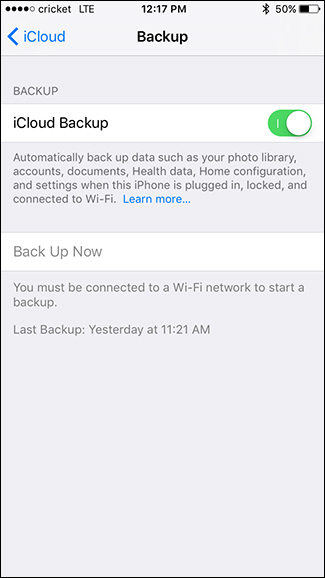
Método 2: Limpie el espacio de almacenamiento en iCloud limpiando iCoud Mail.
Si está teniendo un momento difícil debido a iCloudel almacenamiento está lleno en iPhone, también puede limpiar su correo de iCloud ya que el correo electrónico ocupa espacio. Libere espacio eliminando correos electrónicos no deseados, particularmente aquellos adjuntos con archivos enormes.

Método 3: reduzca el tamaño de su iCloud haciendo una copia de seguridad de las fotos en la computadora.
Las fotos toman mucho espacio de almacenamiento, que iCloud sincroniza automáticamente. Podría ser conveniente, pero también significa que su espacio se puede consumir pronto.
Con respecto a la limpieza del almacenamiento de iCloud, puede intentar deshabilitar la biblioteca de fotos y la secuencia de fotos de iCloud tocando "Fotos" en la pantalla principal de iCloud.

- Descargue Tenorshare iCareFone gratis y conecte su dispositivo iOS con computadora o mac. Haga clic en "Copia de seguridad y restauración".
- Elija los archivos que necesita respaldar. Haga clic en "Copia de seguridad" para continuar.
- Vista previa de todos los archivos de respaldo. Seleccione los que necesita y haga clic en "Exportar a PC" para guardarlos en su computadora.
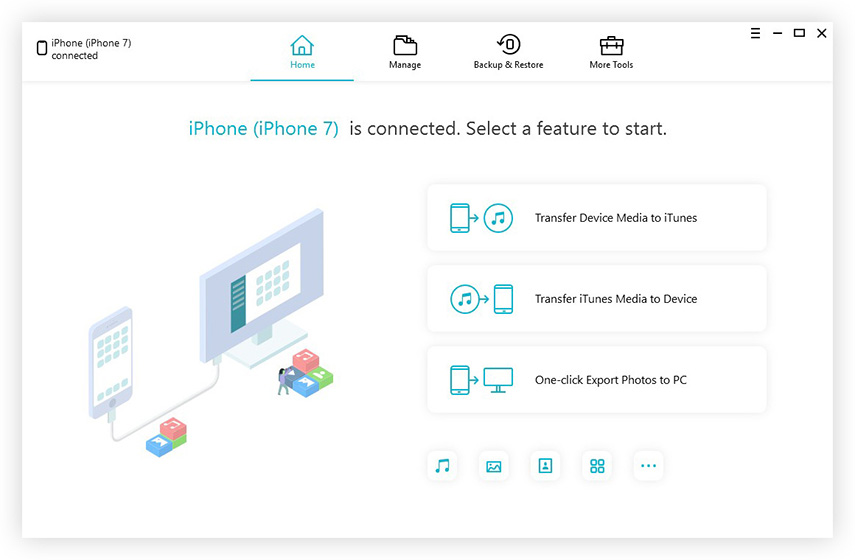


También puede usarlo para liberar el almacenamiento de iCloudespacio eliminando documentos no utilizados en la nube. Dado que el almacenamiento gratuito no es suficiente para usted, le sugerimos que use Tenorshare iCareFone para hacer una copia de seguridad de sus archivos en su PC, para ampliar su plan de almacenamiento libremente.
</ul>








